CAD文件导入Photoshop后消失怎么办?
溜溜自学 平面设计 2023-02-06 浏览:507
大家好,我是小溜,一般处理好CAD图纸后,会用Photoshop软件加工一下出彩图。但是CAD作图时,图纸是完整的,但是导入Photoshop软件之后,内容竟然丢失不见了,本次就来讲解一下CAD文件导入Photoshop后消失怎么办吧!
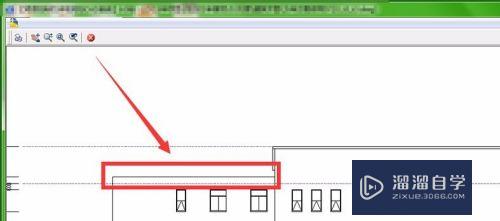
工具/软件
硬件型号:雷神(ThundeRobot)911Zero
系统版本:Windows7
所需软件:Photoshop、CAD
一、问题分析,问题会出现在什么地方呢?
第1步
将autocad文件导入Photoshop文件,大致需要以下几个步骤:将autocad文件打印成eps格式文件,然后将eps文件导入到Photoshop软件中栅格成图片。从过程上来说,只有可能出现在以下三个地方:
1、cad文件本身有问题;
2、打印过程出现问题;
3、栅格化设置出现问题。
二、解决问题,具体应该怎么做呢?
第1步
1、首先,为了避免cad文件本身出现问题,建议大家重新绘制一些出问题的部分,或者复制文件到新建文件,以保证cad本身不存在问题。
第2步
2、待确保cad文件本身没有问题后,检查文件图层设置,保证除不让打印的图层外,所有cad图层文件均可被打印。
第3步
3、保证cad文件本身没问题和打印没问题后,检查Photoshop栅格文件设置,一定保证栅格文件的时候,消除锯齿的选项是勾选的,如图
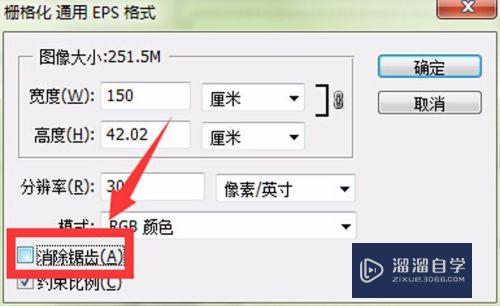
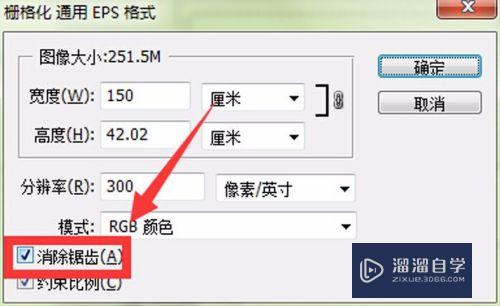
第4步
4、在做完以上三步之后,重现选择打印好的eps文件,再次导入Photoshop软件,对文件进行栅格化处理,检查文件栅格化后,cad内容是否完整,如图
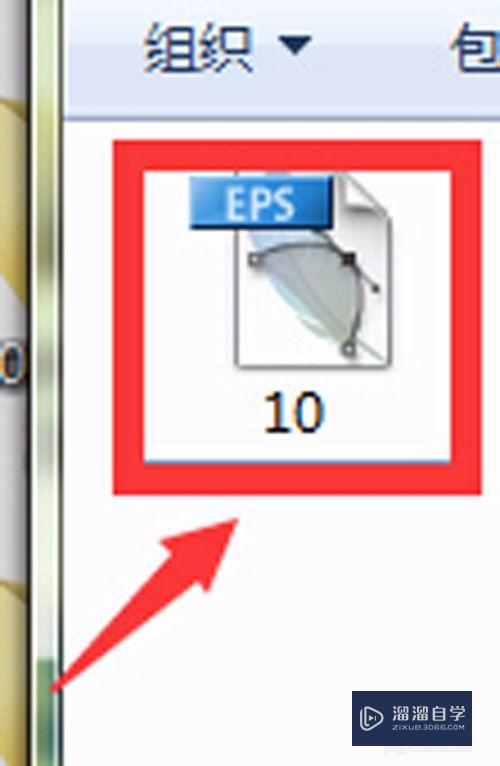
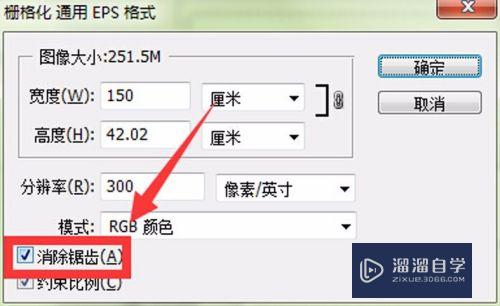
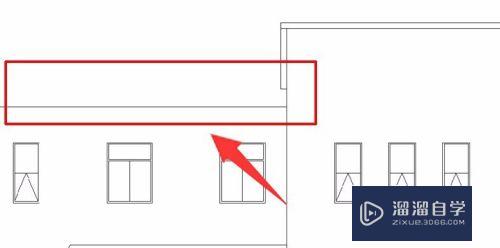
第5步
5、经过以上几步操作,cad栅格化之后内容完整了,希望能对有需要的小伙伴带去帮助,不过不喜勿喷,亲测实用!
注意/提示
以上“CAD文件导入Photoshop后消失怎么办?”的内容小溜就介绍到这里,希望小溜今天分享的内容能够帮助小伙伴们解决问题。想要深入了解Photoshop操作,点击这里可以观看更多。
基础入门在Photoshop中导出美化后的思维导图
特别声明:以上文章内容来源于互联网收集整理,不得将文章内容
用于商业用途.如有关于作品内容、版权或其他问题请与溜溜网客服
联系。
相关文章
距结束 04 天 14 : 28 : 09
距结束 00 天 02 : 28 : 09






